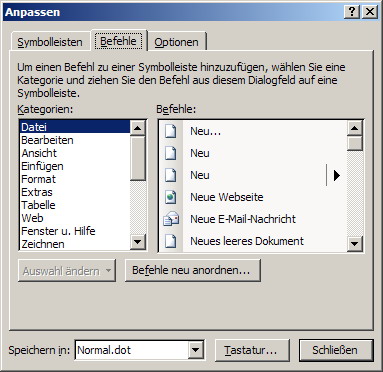Überschrift
Vorbemerkung
Beim Lesen eines Textes ist das Vorwissen zu dem Text nicht unerheblich. Der Sehende kann sich durch optisch hervorgehobene Textstellen - den Überschriften - schon ein gewisses "Vorwissen" über den Text aneignen, bevor er den Text liest bzw. nicht liest, da schon aus den Überschriften hervorgeht, dass der Text nicht die gesuchten Informationen enthält. Diese Technik wird in der Welt des Internet und der schier unüberblickbaren Fülle an Texten immer wichtiger. Durch das "Vorwissen" über den Text, kann der Leser das Gelesene viel schneller richtig einordnen und den Text damit schon beim ersten Lesen besser verstehen.
Formatierung von Überschriften
Überschriften in Büchern werden durch das Zuweisen der Überschriften-Formatvorlagen auch als Überschriften formatiert. Je nach Hierarchieebene im Originalbuch werden hier die Überschriften "Überschrift 1", "Überschrift 2", "Überschrift 3", etc vergeben.
Empfehlenswert ist es auch, Aufgabenüberschriften wie sie z.B. in Mathematikbüchern häufig vorkommen, als Überschriften zu formatieren. So können Schüler die Aufgaben einfacher über die Gliederungsansicht aus ihrem Mathematikbuch in die Schulheftdatei kopieren.
Vor dem Zuweisen einer Formatvorlage muss nur der Cursor im entsprechenden Absatz plaziert werden - ein Markieren ist nicht notwendig - anschließend können die Formatvorlagen durch die Tastaturkürzel ALT+1 (Überschrift1), ALT+2 (Überschrift2), ALT+3 (Überschrift3) hinzugefügt werden. Alternativ kann man über (Strg+Umschalt+S) in das Formatvorlagenfenster wechseln und dort die entsprechende Formatvorlage auswählen und zuweisen. Diese Tastaturkürzel sind in Word standardmäßig enthalten.
In der Praxis der Buchübertragung hat es sich gezeigt, dass die Zuweisung über Tastaturkürzel am effektivsten ist. Da allerdings standardmäßig nur 3 Überschriftenebenen per Tastaturkürzel (ALT+1, ALT+2, ALT+3) vergeben werden können, empfiehlt es sich, weitere Tastaturkürzel zuzuweisen. Im Menü EXTRAS, ANPASSEN findet man auf der Registerkarte BEFEHLE
die Schaltfläche TASTATUR (ALT+T). Im sich öffnenden Dialogfenster Tastatur anpassen wählt man in der Liste Kategorien (ALT+R) Formatvorlagen aus. Nun wechselt man in die Liste Formatvorlagen (ALT+L), wählt dort die entsprechende Formatvorlage an (z.B. Überschrift4), wechselt mit 2x TAB in das Eingabefeld NEUE TASTENKOMBINATION und drückt nun auf der Tastatur seine gewünschte Tastenkombination für die gewählte Formatvorlage (z.B. STRG+UMSCHALT+4). Mit Zuordnen (ALT+U) wird die Tastenkombination nun eingerichtet
und sollte nun zu Verfügung stehen.